Für die einen ist Steam aufgrund von Internet- und Updatezwang und den Problemen hinsichtlich Import- und Gebrauchtspielen ein rotes Tuch, für andere eine bequeme Möglichkeit, Spiele zu erwerben, Teil einer Community zu sein und sich mit anderen Spielern über Achievements zu messen.
Doch auch wenn man sich mit Steam angefreundet hat, funktioniert das Ganze nicht immer so, wie man es sich wünscht. So besteht Steam beispielsweise darauf, alle Spiele in einen bestimmten Unterordner zu installieren, auch wenn auf dieser Festplatte kaum noch Platz, auf einer anderen jedoch noch viel Kapazität frei ist.
Manchmal funktionert Steam auch aus unerklärlichen Gründen plötzlich nicht mehr oder kann keinen Kontakt zu den Steam-Servern aufnehmen. Das kann an einer Überlastung der Server oder beispielswiese an Hintergrundprogrammen liegen, die die Datenübertragung stören. Unsere Tipps helfen dabei, all diese Probleme zu umschiffen. Wenn ein unverzichtbarer Tipp fehlt, dann schreiben Sie ihn bitte in die Kommentare.
Steam mit Diagnose-Test starten
Bei Problemen mit Steam kann der eingebaute Diagnose-Check hilfreich sein. Dazu darf der Steam-Client nicht laufen, muss also beendet werden. Dann reicht der Aufruf folgender Webadresse im Browser Ihrer Wahl:
steam://support/?Issues=*
Steam startet dann und erstellt einen ausführlichen Prüfreport, der hilfreiche Informationen über die Internet-Verbindung, Hintergrund-Prozesse und eventuelle Probleme beim Laden oder Aufrufen bestimmter Steam-Module enthält.
Bei der angegeben Hardware sollten Sie sich nicht wundern, wenn der eigene Prozessor plötzlich viel schneller zu sein scheint als er ist. Wie auf dem Screenshot zu sehen, läuft in diesem Rechner eine Intel-CPU mit erstaunlichen 14,4 GHz. Tatsächlich handelt es sich aber um einen Prozessor mit 4 Kernen, die alle mit 3,6 GHz laufen, was Steam fälschlicherweise als 4 x 3,6 GHz =14,4 GHz interpretiert.
Die Informationen der Diagnose können dabei helfen, das Problem einzugrenzen, beispielsweise wenn die Verbindung zu den Steam-Servern nicht aufgebaut werden kann oder Programme im Hintergrund laufen, die Funktionen von Steam stören. Letztere listet der Report gesondert und mit einer Angabe über die Wahrscheinlichkeit für Störungen auf.
Download-Probleme beheben
Wenn ein besonders beliebtes Spiel erscheint oder ein großes Update erhält, haben die Steam-Server gelegentlich Probleme, mit dem Ansturm zurechtzukommen. Oft hilft es aber, in den Einstellungen die Download-Region zu ändern, um so auf weniger belastete Server auszuweichen. Das nützt nicht nur einem selbst, sondern entlastet auch die bisher verwendeten Server.

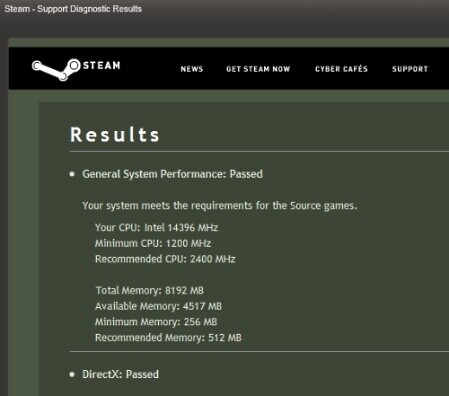
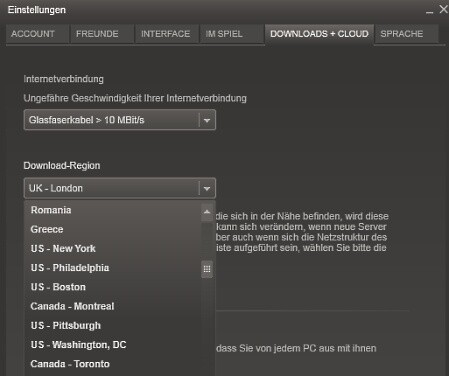





Nur angemeldete Benutzer können kommentieren und bewerten.
Dein Kommentar wurde nicht gespeichert. Dies kann folgende Ursachen haben:
1. Der Kommentar ist länger als 4000 Zeichen.
2. Du hast versucht, einen Kommentar innerhalb der 10-Sekunden-Schreibsperre zu senden.
3. Dein Kommentar wurde als Spam identifiziert. Bitte beachte unsere Richtlinien zum Erstellen von Kommentaren.
4. Du verfügst nicht über die nötigen Schreibrechte bzw. wurdest gebannt.
Bei Fragen oder Problemen nutze bitte das Kontakt-Formular.
Nur angemeldete Benutzer können kommentieren und bewerten.
Nur angemeldete Plus-Mitglieder können Plus-Inhalte kommentieren und bewerten.